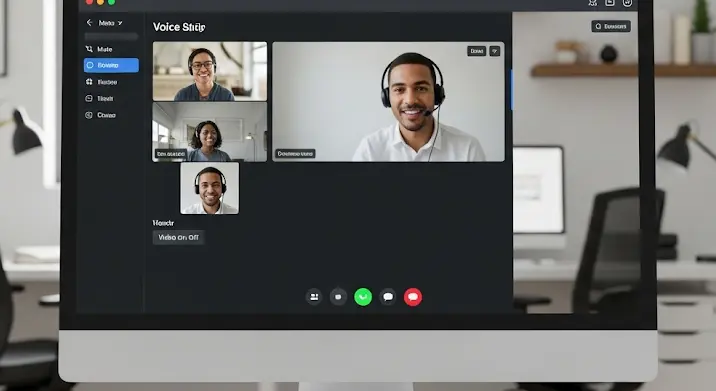A WhatsApp mára a világ egyik legnépszerűbb üzenetküldő alkalmazásává vált, amely több milliárd embert köt össze naponta. Lehetővé teszi számunkra, hogy azonnali üzeneteket küldjünk, képeket és videókat osszunk meg, hang- és videóhívásokat bonyolítsunk, és csoportokban kommunikáljunk barátainkkal, családtagjainkkal és kollégáinkkal. Bár a WhatsApp rendkívül megbízható és felhasználóbarát, időnként még a legjobban működő technológia is produkálhat hibákat. Ezek a WhatsApp problémák bosszantóak lehetnek, különösen, ha sürgősen kommunikálnunk kellene. Jó hír, hogy a legtöbb esetben a megoldások egyszerűek és gyorsak. Ebben az átfogó útmutatóban összegyűjtöttük a leggyakoribb WhatsApp problémákat, és lépésről lépésre bemutatjuk, hogyan háríthatod el őket. Célunk, hogy segítsünk neked zökkenőmentesen használni az alkalmazást, és visszatérni a fontos beszélgetéseidhez!
1. Kapcsolati Problémák: Amikor a WhatsApp nem kapcsolódik vagy nem küld üzeneteket
Ez az egyik leggyakoribb és legfrusztrálóbb probléma: a WhatsApp egyszerűen nem hajlandó üzenetet küldeni, vagy folyton „Kapcsolódás…” feliratot látsz. Ennek számos oka lehet, a rossz internetkapcsolattól a szerverproblémákig.
Megoldások:
- Ellenőrizd az internetkapcsolatot: Győződj meg róla, hogy a Wi-Fi vagy a mobiladat-kapcsolatod be van kapcsolva és működik. Próbálj meg megnyitni egy weboldalt a böngésződben, hogy lásd, van-e internet-hozzáférés. Ha mobiladatot használsz, ellenőrizd, hogy van-e még elegendő adatforgalmad.
- Repülőgép mód be- és kikapcsolása: Ez gyakran frissíti a hálózati kapcsolatot. Kapcsold be a repülőgép módot néhány másodpercre, majd kapcsold ki újra.
- Wi-Fi vagy mobiladat váltása: Ha Wi-Fi-n vagy, próbálj meg átváltani mobiladat-kapcsolatra (vagy fordítva), hogy kizárd a probléma forrását.
- Router újraindítása: Ha otthoni Wi-Fi-t használsz, egy gyors router újraindítás csodákra képes.
- VPN ellenőrzése: Ha VPN-t használsz, próbáld meg kikapcsolni ideiglenesen, mivel az blokkolhatja a WhatsApp kapcsolódását.
- WhatsApp szerver állapotának ellenőrzése: Ritkán, de előfordulhat, hogy maga a WhatsApp szerverei vannak leállva. Ezt ellenőrizheted online a „WhatsApp down” keresőszóval, vagy olyan weboldalakon, mint a Downdetector.
2. Értesítési Gondok: Miért nem kapok értesítéseket?
Nem hallasz értesítést, ha új üzeneted érkezik, vagy csak késleltetve jelennek meg? Ez elég bosszantó lehet, ha fontos beszélgetéseket vársz.
Megoldások:
- WhatsApp értesítési beállításai: Nyisd meg a WhatsAppot, menj a „Beállítások” > „Értesítések” menüpontba, és győződj meg róla, hogy az összes értesítés (üzenetek, csoportok, hívások) be van kapcsolva és a hangok/rezgések is megfelelően vannak beállítva.
- Telefon értesítési beállításai: Androidon menj a „Beállítások” > „Alkalmazások” > „WhatsApp” > „Értesítések” menüpontba. iOS-en a „Beállítások” > „Értesítések” > „WhatsApp” útvonalon ellenőrizd a beállításokat. Győződj meg arról, hogy az értesítések engedélyezve vannak.
- Ne zavarjanak mód/Fókusz mód: Ellenőrizd, hogy a telefonodon nincs-e bekapcsolva a „Ne zavarjanak” mód vagy valamilyen Fókusz mód, amely elnémítja az értesítéseket.
- Akkumulátor-optimalizálás: Egyes Android telefonok agresszív akkumulátor-optimalizálása leállíthatja a háttérben futó alkalmazásokat, így a WhatsAppot is. Keresd meg a WhatsAppot az akkumulátor-optimalizálási beállításokban, és állítsd be „Ne optimalizálja” vagy hasonló opcióra.
- Háttéradat-használat: Győződj meg róla, hogy a WhatsApp számára engedélyezett a háttéradat-használat a telefon beállításaiban, különben nem fog tudni értesítéseket fogadni, ha az alkalmazás nincs megnyitva.
3. Média és Fájlmegosztási Nehézségek: Képek, videók, dokumentumok
Nem tudsz képeket, videókat letölteni vagy feltölteni, esetleg homályosnak tűnnek a letöltött médiák? Ez gyakran tárhely- vagy hálózati problémákra vezethető vissza.
Megoldások:
- Tárhely ellenőrzése: Ez a leggyakoribb ok. Győződj meg róla, hogy elegendő szabad tárhely van a telefonodon. Menj a telefon beállításaiba, és ellenőrizd a „Tárhely” vagy „Tárolás” menüpontot. Ha kevés a hely, törölj felesleges fájlokat vagy alkalmazásokat.
- WhatsApp média láthatósága: Előfordulhat, hogy a letöltött média nem jelenik meg a galériádban. WhatsAppon belül menj a „Beállítások” > „Csevegések” menüpontba, és győződj meg róla, hogy a „Média láthatósága” (Android) vagy „Mentés fényképek közé” (iOS) be van kapcsolva.
- Dátum és idő szinkronizálása: A helytelen dátum és idő a telefonodon problémákat okozhat a WhatsApp szerverekkel való kommunikációban, ami kihat a média küldésére/fogadására is. Győződj meg róla, hogy a telefonod dátuma és ideje automatikusan szinkronizálódik a hálózattal.
- Adatforgalom-korlátozás kikapcsolása: Ha korlátozott adatforgalmi csomagod van, előfordulhat, hogy a WhatsApp nem tölti le automatikusan a médiákat mobilhálózaton. Ezt a WhatsApp „Beállítások” > „Tárhely és adatok” > „Média automatikus letöltése” menüpontjában állíthatod be. Győződj meg róla, hogy Wi-Fi-n engedélyezve van az automatikus letöltés.
4. Biztonsági Mentés és Visszaállítás Problémák: Az adatok megmentése
A WhatsApp üzenetek és médiafájlok biztonsági mentése létfontosságú az adatok megőrzéséhez. Ha gondjaid vannak a Google Drive-ra vagy iCloudra történő mentéssel, vagy a visszaállítással, az elég ijesztő lehet.
Megoldások:
- Google Fiók/Apple ID ellenőrzése: Győződj meg róla, hogy a megfelelő Google Fiókba (Android) vagy Apple ID-be (iOS) vagy bejelentkezve, és ez az a fiók, amit a WhatsApp biztonsági mentésre használ.
- Elegendő tárhely a felhőben: Ellenőrizd a Google Drive vagy iCloud tárhelyedet. Ha tele van, nem tudsz új biztonsági mentést készíteni. Törölj felesleges fájlokat, vagy bővítsd a tárhelyedet.
- Stabil internetkapcsolat: A biztonsági mentéshez vagy visszaállításhoz stabil és erős Wi-Fi kapcsolatra van szükség, különösen, ha nagy a fájlméret.
- WhatsApp jogosultságok: Győződj meg róla, hogy a WhatsAppnak engedélyezve van a hozzáférés a Google Drive-hoz vagy iCloudhoz a telefon beállításaiban.
- Kézi mentés: Ha az automatikus mentés nem működik, próbálj meg manuálisan biztonsági mentést készíteni a WhatsApp „Beállítások” > „Csevegések” > „Csevegési biztonsági mentés” menüpontban.
5. Teljesítmény Problémák: Lassú, lefagyó, gyorsan merülő alkalmazás
A WhatsApp akadozik, lefagy, vagy drámaian gyorsan meríti a telefonod akkumulátorát? Ez az alkalmazás vagy a telefon erőforrásainak problémáira utalhat.
Megoldások:
- Gyorsítótár ürítése: A felhalmozott gyorsítótár fájlok lassíthatják az alkalmazást. Androidon menj a „Beállítások” > „Alkalmazások” > „WhatsApp” > „Tárhely” > „Gyorsítótár törlése” menüpontba. iOS-en nincs közvetlen gyorsítótár törlési opció, itt az alkalmazás újratelepítése a megoldás (de előtte készíts biztonsági mentést!).
- Felesleges beszélgetések és média törlése: A nagy méretű csevegési előzmények sok memóriát és tárhelyet foglalhatnak. Töröld a felesleges médiafájlokat és beszélgetéseket, különösen a nagy csoportokat. Használd a WhatsApp beépített tárhelykezelőjét („Beállítások” > „Tárhely és adatok” > „Tárhely kezelése”).
- Alkalmazás frissítése: Győződj meg róla, hogy a WhatsApp legújabb verzióját használod. A fejlesztők folyamatosan javítják a hibákat és optimalizálják a teljesítményt a frissítésekkel. Ellenőrizd a Google Play Áruházban vagy az Apple App Store-ban.
- Telefon újraindítása: Egy egyszerű telefon újraindítás sokszor megoldja a kisebb szoftveres problémákat, amelyek lassítják az alkalmazásokat.
6. Tárhelykezelés: Amikor a WhatsApp túl sok helyet foglal
A WhatsApp hajlamos felhalmozni a médiafájlokat, amelyek idővel óriási mennyiségű tárhelyet foglalhatnak el a telefonodon. Ez komoly gondot jelenthet, különösen, ha korlátozott a telefonod tárhelye.
Megoldások:
- WhatsApp tárhelykezelő használata: Ez a WhatsApp egyik leghasznosabb funkciója a tárhely felszabadítására. Menj a „Beállítások” > „Tárhely és adatok” > „Tárhely kezelése” menüpontba. Itt láthatod, mely beszélgetések foglalják a legtöbb helyet, és könnyedén törölheted a nagy méretű fájlokat, például videókat vagy GIF-eket.
- Felesleges média törlése: Rendszeresen nézd át a letöltött képeket és videókat a telefonod galériájában, és töröld, amire nincs szükséged.
- Automatikus letöltés kikapcsolása: Ahogy már említettük, a „Beállítások” > „Tárhely és adatok” > „Média automatikus letöltése” menüpontban beállíthatod, hogy a WhatsApp ne töltse le automatikusan a képeket, videókat és dokumentumokat, különösen mobilhálózaton keresztül. Ezzel jelentősen spórolhatsz a tárhelyen és az adatforgalmon is.
7. Hívásminőségi Problémák: Hang- és videóhívások akadozása
A WhatsApp hívások kényelmesek, de a rossz minőség vagy a megszakadások zavaróak lehetnek.
Megoldások:
- Internetkapcsolat erőssége: A stabil és gyors internetkapcsolat kulcsfontosságú a jó hívásminőséghez. Győződj meg róla, hogy erős Wi-Fi vagy 4G/5G kapcsolattal rendelkezel.
- Háttérben futó alkalmazások: Zárd be az összes felesleges alkalmazást, amely a háttérben fut és erőforrásokat fogyaszt, mivel ezek ronthatják a hívás minőségét.
- Headset használata: A headset javíthatja a hangminőséget, mivel csökkenti a háttérzajt és a visszhangot.
- Akkumulátor-takarékos mód kikapcsolása: Egyes akkumulátor-takarékos módok korlátozhatják az alkalmazások teljesítményét, ami kihat a hívásminőségre.
8. Általános Megoldások, Amik Mindig Jól Jönnek
Ha a fenti specifikus megoldások nem segítettek, vagy bizonytalan vagy a probléma forrását illetően, az alábbi általános lépések gyakran orvosolják a legtöbb szoftveres anomáliát.
- Alkalmazás frissítése: Mindig ez legyen az első lépés. A fejlesztők folyamatosan adnak ki javításokat és optimalizációkat. Nyisd meg a Google Play Áruházat (Android) vagy az Apple App Store-t (iOS), keress rá a WhatsAppra, és ellenőrizd, van-e elérhető frissítés.
- Telefon újraindítása: Egy egyszerű újraindítás sokszor megoldja a háttérben futó hibás folyamatokat vagy memóriaszivárgásokat. Kapcsold ki a telefont teljesen, várj néhány másodpercet, majd kapcsold vissza.
- Alkalmazás gyorsítótárának ürítése (Android): Ahogy már említettük, ez segíthet a teljesítményproblémákon. Beállítások > Alkalmazások > WhatsApp > Tárhely > Gyorsítótár törlése.
- Alkalmazás újra telepítése: Ez a végső megoldás, de nagyon hatékony. Fontos, hogy előtte készíts biztonsági mentést a csevegéseidről! Távolítsd el a WhatsAppot a telefonodról, majd töltsd le és telepítsd újra a Google Play Áruházból vagy az Apple App Store-ból. Visszaállításkor válaszd ki a legutóbbi biztonsági mentést.
Összegzés
Reméljük, hogy ez az átfogó útmutató segített elhárítani a felmerült WhatsApp problémákat. Fontos megjegyezni, hogy a legtöbb esetben a gondok apróságok, és néhány egyszerű lépéssel orvosolhatók. Légy türelmes, kövesd a fenti tippeket, és nagy valószínűséggel hamarosan újra zökkenőmentesen élvezheted a WhatsApp nyújtotta kommunikációs lehetőségeket. Ne feledd, a megelőzés is kulcsfontosságú: rendszeresen frissítsd az alkalmazást, tartsd tisztán a telefonod tárhelyét, és biztosíts stabil internetkapcsolatot a gondtalan használat érdekében!